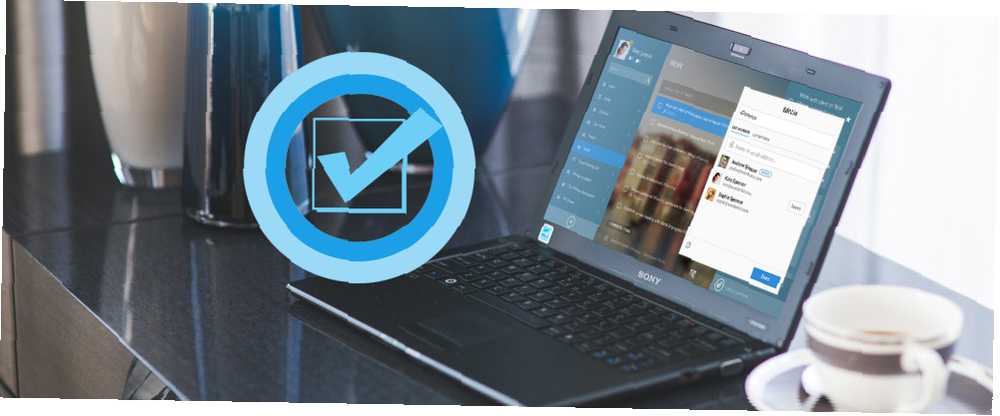
Mark Lucas
0
880
172
Nitko ne može pratiti sve što trebaju učiniti, zbog čega su aplikacije za podsjetnike toliko korisne. Nećete pronaći nedostatak ovih aplikacija dostupnih za svaku platformu, ali na Windows-u ne morate tražiti dalje od Cortane Cortane u sustavu Windows 10: Sve što trebate znati Cortana u sustavu Windows 10: Sve što trebate znati Digitalni pomoćnik Microsoft Cortana je sastavni dio sustava Windows 10. Pitate se što Cortana može učiniti ili kako isključiti Cortanu? Imamo odgovore. .
Iako uvijek možete ručno postavljati podsjetnike, nova značajka Windows 10 Cortana će vas podsjećati na važne zadatke, a da ne morate ništa raditi. Evo kako to radi.
Kako koristiti predložene zadatke sustava Windows 10
Ako niste isključili Cortanu, predloženi zadaci trebali bi raditi izvan okvira. Pogledajte ove korake kako biste bili sigurni:
- Za ovo će vam trebati omogućiti Cortanu. Pogledajte naš vodič za postavljanje Cortane. Kako postaviti Cortanu i ukloniti je u sustavu Windows 10 Kako postaviti Cortana i ukloniti je u sustavu Windows 10 Cortana je Microsoftov najveći alat za produktivnost od sustava Office. Pokazat ćemo vam kako započeti s digitalnim pomoćnikom Windowsa 10 ili kako isključiti Cortana radi poboljšane privatnosti. ako je već ne koristiš.
- Zatim osigurajte da ste Cortani omogućili pristup svojim komunikacijskim podacima. Tu postavku ćete pronaći na Postavke> Cortana> Dozvole i povijest. Kliknite gumb Upravljajte podacima kojima Cortana može pristupiti s ovog uređaja vezu i provjerite jeste li Kontakti, e-pošta, kalendar i povijest komunikacija omogućeno.

- Označite da imate Predloženi zadaci Upaljeno. Otvorite Cortanu na traci zadataka, a zatim kliknite ikonu bilježnica ikonu na lijevoj bočnoj traci. Prebacite se na Upravljanje vještinama pomaknite se prema dolje do Predloženi zadaci, i pobrinite se da su ovdje klizač i potvrdni okvir omogućeni.
- Na kraju, povežite usluge e-pošte koje želite koristiti s Cortanom. Otvori Bilježnica> Upravljanje vještinama ponovo, a zatim kliknite Povezane usluge. Odaberi Ured 365, Outlook.com, Gmail, ili Knowmail ovisno o tome što koristite. Slijedite korake za povezivanje računa.
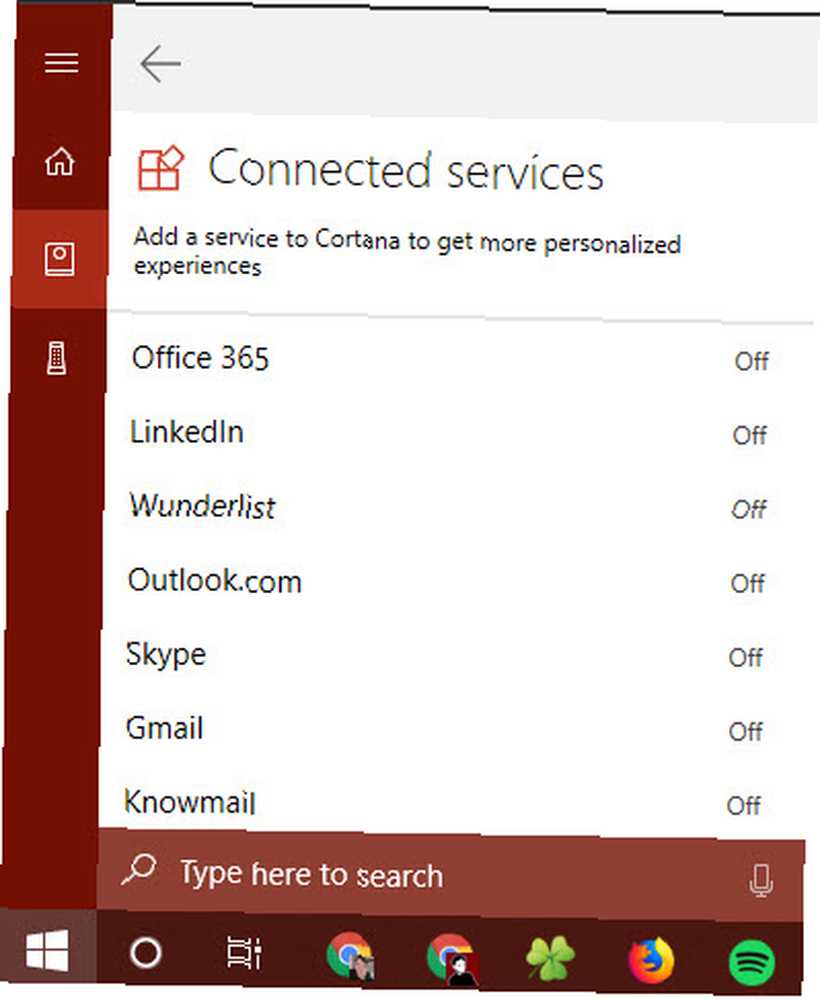
Nakon ovoga, svi ste spremni koristiti predložene zadatke. Sad kad šaljete e-poruke koje sadrže izraze poput “Informacije ću vam poslati do petka” ili “Javit ću vam se u četvrtak,” Cortana će pokazati podsjetnik prije početka zadatka. Sve se događa automatski, stoga uživajte u praktičnosti drugog pogleda na svoje obveze!
Za više ovakvih, pogledajte kako Cortana može organizirati svoj život Kako natjerati Cortana da organizira svoj život Kako natjerati Cortana da organizira svoj život Vaš život je toliko složen, zaslužujete osobnog asistenta. Upoznajte Cortanu, svog virtualnog pomoćnika koji je spreman poslužiti na vrhu vašeg jezika. Pokazat ćemo vam kako učinkovito delegirati zadatke Cortani. .











